A bizonylatokon és sablonokon - mindegyik típuson - lehetőségünk van egy már korábban létrehozott árlistát kiválasztani, ezzel a felvett tételsorok egységáraival automatikusan képes a rendszer számolni.
Az árlistát kiválasztani, módosítani illetve eltávolítani a bizonylat fejlécében, annak jobb oldalán a saját cégünk adatai alatti legördülő listában tudjuk.
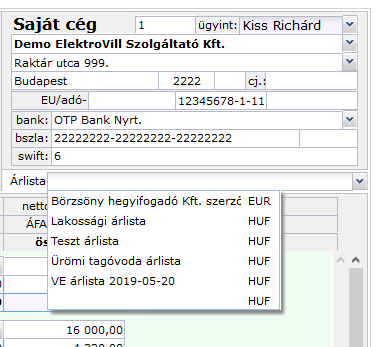
A demó rendszerben néhány előre létrehozott, mintaértékű árlistát találunk, az éles rendszerben induláskor még nincs árlistánk, így azokat előbb célszerű létrehozni az Árlisták űrlapon.
Árlista kiválasztása
Egy új, üres bizonylaton az árlista mező alapértelmezetten üres, míg ha a bizonylatot másoltuk, a forrásdokumentum árlistáját örökölte.
Árlista kiválasztásához nyissuk le a legördülő listát és kattintsunk bal egér gombbal az alkalmazandó árlista nevére. Ennek hatására két esemény történik:
- Ha új tételt veszünk fel a bizonylat tételsorába, akkor a sorának bal oldalán az 'árlista' jelölőnégyzet be lesz pipálva. Ez azt jelenti, hogy az adott tételsoron az árlista árui közül lehet majd választani. Amennyiben az árlistán nem az összes árucikkünk szerepel, úgy ez egy szűkített árulista lesz.
- Ha az árlista kiválasztása előtt már vettünk fel egy vagy több tételt a tételsorok szekcióban, a rendszer a kiválasztott árlistán szereplő egységárakkal felül fogja írni a tételsorok vonatkozó adatait. A rendszer erről párbeszédablakban értesít és megerősítő kérdést tesz fel; kattintsunk az 'Igen' gombra, ha ezt elfogadjuk. Ha a kiválasztott árlistán nem szerepel egy már felvett árucikk, akkor abban a tételsorban nem módosul az egységár.
Árlista módosítása
Lehetőségünk van egy már kiválasztott árlista helyett másikat választani. Ennek ugyanaz a műveletsora, mint az első kiválasztáskor. Természetesen azok a tételek, amik az újonnan kiválasztott árlistán szerepelnek, átárazásra kerülnek és erről a rendszer párbeszédablakban is értesít minket.
Árlista eltávolítása a bizonylatról
Ha megadtunk egy árlistát a bizonylaton, de mégsem árlistáról kívánjuk beárazni a tételsorainkat, képesek vagyunk eltávolítani azt.
Ehhez húzzuk az egérmutatót az árlista legördülő lista fölé, majd kattintsunk a jobb oldalán megjelenő piros 'X' gombra. A rendszer párbeszédablakban megerősítést vár tőlünk az árlista eltávolítására. Kattintsunk az 'Igen' gombra az eltávolításhoz.
Fontos tudnunk, hogy az eltávolítás művelete nem befolyásolja az árlistát, nem törli azt - csupán a kérdéses bizonylatról távolítja el.